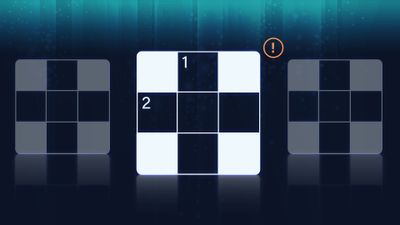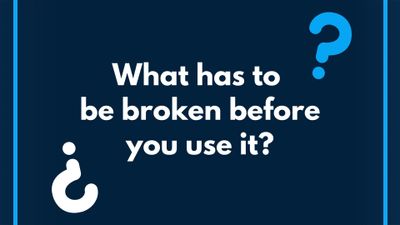故障排除死亡驱动器
当您的驱动器似乎放弃了鬼魂时,您可以采取一些步骤来确定问题所在的位置。如果您的计算机正在运行Windows,那么您应该做的第一件事就是重新启动计算机并进入基本输入/输出系统(BIOS)。通常,您可以通过在启动序列期间按DELETE键来执行此操作 - 请注意屏幕上的提示。BIOS具有自动检测驱动器的实用程序。运行此操作,看看驱动器是否显示。如果没有,驱动器和主板之间的连接可能会有问题。检查所有这些连接。
如果驱动器确实显示出来,则可以运行更多诊断测试。除非您提前计划,否则您将需要另一台功能计算机来完成其中的大多数。查找硬盘驱动器的型号和制造商。转到制造商的网站,并查找公司的专有诊断软件。您必须下载然后将其刻录到CD-ROM或将其保存到软盘中,具体取决于“死”计算机配备了什么。从诊断磁盘启动死去的计算机并运行它。诊断应该给您一些问题的迹象,尽管有时即使驱动器仍无法正常工作,有时也不会发现问题。
广告
您还可以创建可引导的病毒扫描盘并扫描死亡驱动器病毒这可能导致问题。如果您的计算机被感染,您也许也可以使用病毒扫描磁盘来修复问题。
如果一切顺利,那么在这一点上,您应该进行粗略的诊断。您可能不知道到底出了什么问题,但至少您已经排除了一些事情并将其缩小。但是,如果这些故障排除步骤都没有呢?尝试将驱动器连接到另一台计算机,这是您知道的工作。这将使您知道问题本身是否确实存在。
另外,打开计算机的情况,并在启动计算机时密切收听驱动器。它是完全寂静的吗?这意味着拼盘不是“旋转”,这表明一个严重的机械问题。它会使我们之前提到的任何警告声音吗?请记住,这些也是机械故障的迹象。如果听起来完全正常(通常,随着盘子的旋转和内部冷却风扇的激活而稳定的嘶嘶声 - 尽管不同的驱动器会产生不同的声音),那么问题可能不是机械的。
在下一部分中,我们将探索一些修复硬盘驱动器的不同方法。